使用应用列表的CSV文件管理应用
可在应用管理页面,以CSV格式下载拥有管理权限的应用列表。
仅Kintone共通管理员可以下载。
以CSV格式下载应用列表
可在想要保存现有应用的列表、分析应用的使用情况、整理或删除增加的应用等时候进行下载。
下载的CSV文件可如下使用:
使用Excel将更加便于管理
使用Excel打开CSV文件,可分用户统计创建应用数,还可通过筛选记录数及设置的最后更新时间等条件,确认应用的使用情况。
此外,添加输入框,对应用的用途进行备注后,无需打开应用确认,即可了解是什么应用。

创建用于管理应用的应用
可使用已下载的CSV文件,创建用于管理应用的应用。
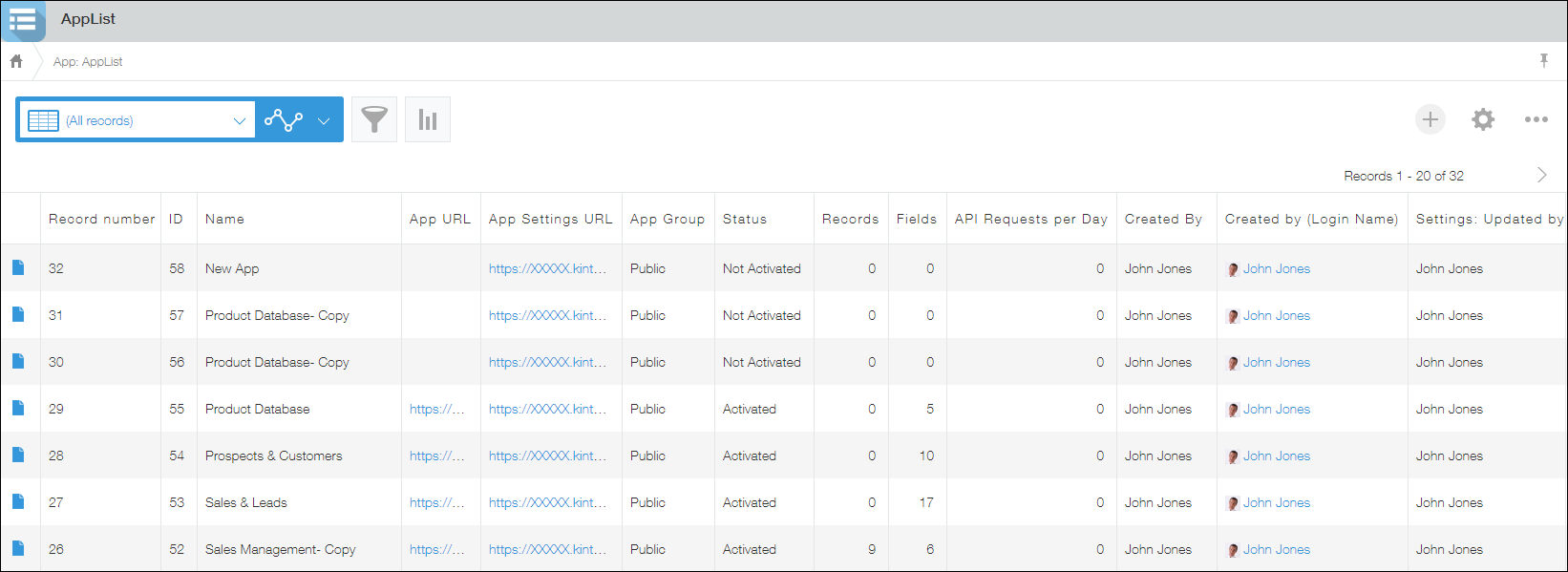
例如,通过在记录的筛选条件中设置字段数及设置的最后更新时间等条件,查看未使用或不再使用的应用时,将非常方便。
此外,还可通过应用URL打开应用,确认为不需要的应用后,再进行删除。
此处介绍通过已下载的CSV文件新建应用的方法。
应用的创建方法
按照“通过导入CSV文件创建应用的步骤”,导入“应用列表”的CSV文件。
由于导入的CSV文件的文字编码为“带BOM的UTF-8”,因此预览页面中需设置文字编码为“Unicode(UTF-8)”。
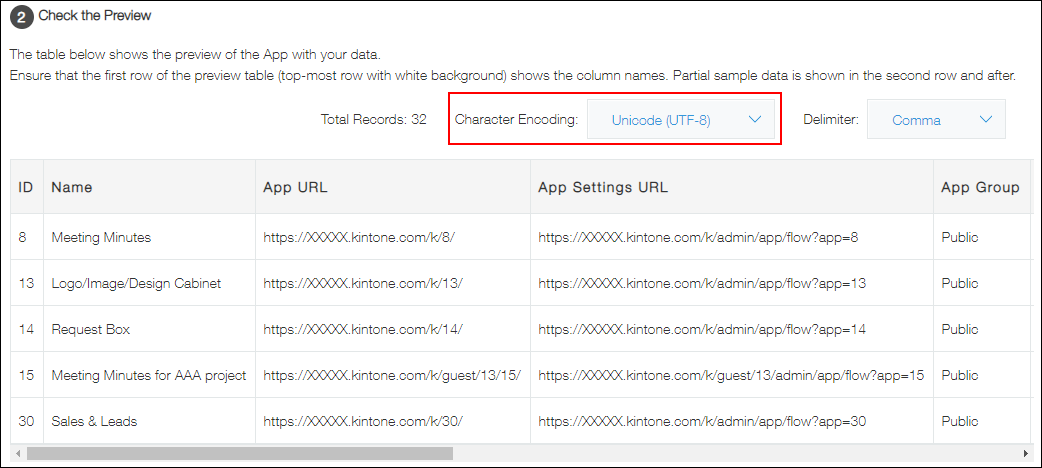
接下来确认自动选择的字段类型无误。
将“创建人(登录名称)”及“设置的最后更新人(登录名称)”的字段类型设置为“选择用户”,即可与用户信息建立关联。
不想导入应用的项目,选择“忽略此列”。
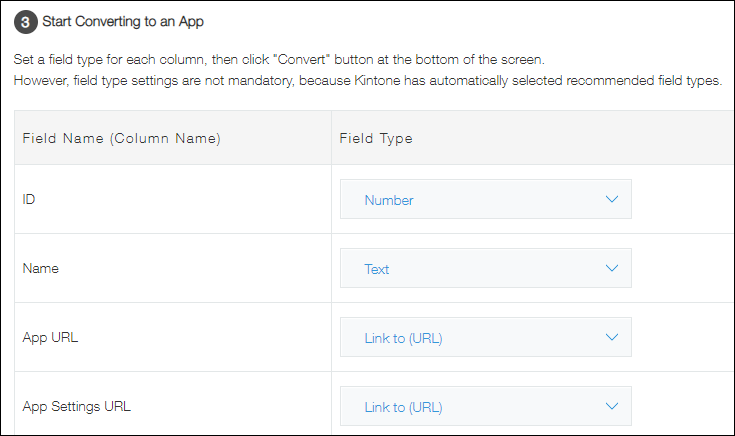
点击[创建]按钮,应用创建完成。
